Balsamiq Mockups - Introduzione
Installazione di Balsamiq
Per installare Balsamiq, assicurati di avere i seguenti requisiti.
Per eseguire Balsamiq sul tuo computer, Adobe Air 2.6 deve essere eseguito. Funziona bene sulla maggior parte dei computer e dei sistemi operativi. Di seguito sono riportati i requisiti minimi di sistema per Adobe Air 2.6:
Per Windows
Un processore compatibile x86 da 2,33 GHz o più veloce o un processore Intel Atom TM da 1,6 GHz o più veloce per dispositivi di classe netbook.
Microsoft® Windows Server 2008, Windows 7, Windows 8 Classic o Windows 10.
Almeno 512 MB di RAM (consigliato 1 GB).
Sviluppo AIR SDK Supporta Microsoft® Windows 7 e versioni successive, solo a 64 bit.
Per Mac
- Processore Intel® Core TM Duo da 1,83 GHz o più veloce.
- Mac OS X v10.7 e versioni successive.
- Almeno 512 MB di RAM (consigliato 1 GB).
- AIR SDK Development supporta Mac OS 10.9 e versioni successive, solo a 64 bit.
Link di riferimento - Requisiti di sistema di Balsamiq
Download di Balsamiq
Possiamo scaricare Balsamiq dal seguente link - Balsamiq Mockups for Desktop Balsamiq è disponibile su Windows e Mac OS.
Interfaccia utente
Una volta completata l'installazione, dovremmo essere in grado di aprire Balsamiq dal nostro computer. Vedremo la seguente schermata per la prima volta quando eseguiremo Balsamiq.
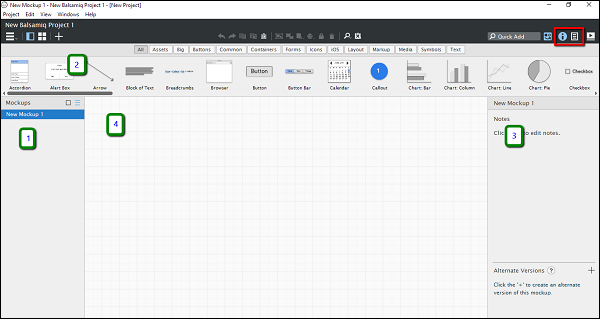
Come mostrato nello screenshot qui sopra, l'interfaccia utente di Balsamiq è divisa nelle quattro parti seguenti.
- Navigator
- Libreria dell'interfaccia utente
- Inspector
- Spazio / area wireframe
Nello screenshot, la sezione evidenziata in rosso è il commutatore per le sezioni Ispettore / Informazioni sul progetto. In base alla selezione, dovremmo essere in grado di vedere l'ispettore o la sezione delle informazioni sul progetto (3).
Libreria dell'interfaccia utente
Come mostrato nello screenshot seguente, la libreria dell'interfaccia utente è classificata in base a diversi elementi della schermata. Puoi scorrere orizzontalmente nella sezione "Tutto" e avere un'idea degli elementi dello schermo disponibili in Balsamiq.

Facciamo conoscenza delle diverse categorie di elementi di base dello schermo disponibili in Balsamiq.
All- Questo copre tutti gli elementi dell'interfaccia utente presenti in Balsamiq. È possibile scorrere orizzontalmente per visualizzarli / utilizzarli.
Assets - Ai fini dell'introduzione, queste sono le risorse personalizzate caricate dall'utente.
Big- Questa categoria include gli elementi dello schermo, che sono di dimensioni / aspetto ragionevolmente elevati. Puoi vedere gli elementi come segnaposto, finestra del browser, iPad, iPhone in questa categoria.
Buttons- Include tutti i controlli dei pulsanti utilizzati nei wireframe mobili / web. Un tipico esempio sarà il pulsante di azione, la casella di controllo, ecc.
Common - Queste sono diverse forme / controlli utilizzati per denotare le interazioni più comuni.
Containers - Come suggerisce il nome, include la finestra, il set di campi, i browser, ecc.
Forms - Tutti i controlli dell'interfaccia utente relativi a un modulo sono presenti in questa categoria.
Icons- In un dato punto, potrebbe essere necessario indicare una particolare operazione con un'icona. Ad esempio, nel recente passato, abbiamo l'icona del floppy con il pulsante Salva. Questa categoria di controlli fornirà le icone necessarie per questa operazione. Balsamiq ha una vasta collezione di icone; sentiti libero di controllarli!
iOS - I controlli dell'interfaccia utente, specifici per il sistema operativo mobile Apple iOS, sono disponibili in questa categoria.
Layout- Quando si rappresenta una pagina / caratteristica di base, diventa importante rappresentare il layout di base. Il layout delle categorie include la maggior parte di essi, come la fisarmonica, le schede orizzontali / verticali, ecc.
Markup- Supponi di voler aggiungere un commento su un particolare controllo nel wireframe. La casella dei commenti è disponibile nel markup. Inoltre, i callout vengono utilizzati per mostrare l'interconnettività in molti degli scenari. È disponibile nella categoria Markup.
Media - Quando si tratta di mostrare un'immagine / un suono nel nostro wireframe, i controlli dell'interfaccia utente correlati sono disponibili nella categoria Media.
Symbols - I simboli sono componenti riutilizzabili, che possono ridurre il tempo per creare gli elementi più comuni.
Text - Come dice il nome, tutti i controlli dell'interfaccia utente relativi al testo o ai paragrafi, come la barra dei collegamenti, il blocco di testo, la casella combinata sono disponibili in questa categoria.
Nel prossimo capitolo realizzeremo il primo progetto in Balsamiq.